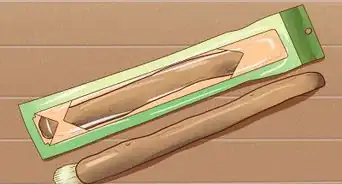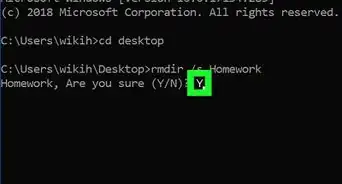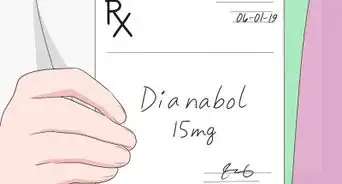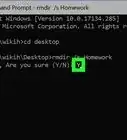wikiHow est un wiki, ce qui veut dire que de nombreux articles sont rédigés par plusieurs auteurs(es). Pour créer cet article, 12 personnes, certaines anonymes, ont participé à son édition et à son amélioration au fil du temps.
Cet article a été consulté 38 373 fois.
Si vous remplacez votre disque dur pour le mettre à niveau ou bien si votre disque existant montre des signes de faiblesse, vous devriez considérer un clonage de celui-ci. Cloner un disque consiste à faire une recopie « bit à bit » de celui-ci vers un autre disque, ce qui vous permettra de conserver vos systèmes d'exploitation, ainsi que vos données et programmes intacts et prêts à être réutilisés à l'instant sur un disque complètement neuf.
Étapes
-
1Sauvegardez vos données importantes. Bien que le processus de clonage ne provoque normalement pas de pertes de données, il est toujours prudent de s'assurer de les mettre en sécurité au cas où... Sauvegardez vos fichiers sur un disque dur amovible, un DVD ou en ligne sur votre espace de stockage sur le cloud.
-
2Installez le disque sur lequel vous souhaitez faire la copie. Lorsque vous clonez un disque, vous recopiez en fait les données du disque existant sur un nouveau. Celui-ci devra être installé avant de procéder au clonage.
- Le nouveau disque n'a pas besoin d'être formaté pour devenir un clone.
-
3Installez le programme de clonage. Vous avez besoin d'un programme spécifique pour pouvoir cloner un disque. Vous avez la possibilité d'acheter un logiciel professionnel tel que « Norton Ghost », mais vous pouvez aussi télécharger la version gratuite d'un utilitaire tel que HDclone. Ce guide porte sur l'utilisation des deux programmes.
- Norton Ghost laissera l'espace inutilisé du nouveau disque dans la même partition que la copie du disque cloné. Cela signifie que tout l'espace resté libre après la copie du disque sera disponible pour le système d'exploitation sans avoir à l'inclure dans une nouvelle partition.
-
4Clonez le disque avec Norton Ghost. À partir du menu principal, sélectionnez Ghost avancé puis cliquez sur l'option Copier mon disque dur.
- Indiquez au programme quel est le disque d'origine. C'est le disque À PARTIR DUQUEL vous allez effectuer la copie. Vérifiez bien d'avoir le bon disque sélectionné comme source, sinon vous risquez de recopier le disque vierge sur votre disque ancien, effaçant ainsi toutes vos données et tous vos programmes !
- Indiquez au programme quel est le disque de destination. C'est le disque VERS LEQUEL vous allez effectuer la copie et que vous venez d'installer. Vous pouvez vous assurer de la taille et du modèle de chacun des disques dans la grille du cadre de sélection.
- Cliquez sur Suite pour obtenir le sommaire de l'opération. Ce sera votre dernière chance de vous assurer que vos réglages sont corrects avant de démarrer le processus de clonage. Lorsque vous êtes prêt, faites un clic sur Commencer maintenant. Votre système va alors redémarrer et Ghost va se charger en mode DOS.
- Attendez que le processus de clonage se termine. Celui-ci peut durer assez longtemps selon la quantité de données à transférer. Lorsque le clonage sera terminé, votre ordinateur doit redémarrer et Windows se rechargera. Vous pourrez vérifier que le clonage s'est bien effectué en ouvrant « Mon ordinateur » et en inspectant le contenu du nouveau disque.
- À ce point, votre ordinateur tourne encore sur le contenu du disque ancien. Pour commencer à fonctionner avec le nouveau disque, procédez selon la 6e étape [1] .
-
5Clonez le disque avec Hclone. Gravez l'image ISO de Hdclone sur un CD de telle sorte que vous puissiez amorcer votre système à partir de ce disque. Au démarrage, l'interface de HDclone va se charger.
- Utilisez les touches fléchées de votre clavier ou les clics de souris pour désigner le disque d'origine. C'est celui À PARTIR duquel vous allez procéder à la copie.
- Utilisez les touches fléchées de votre clavier ou les clics de souris pour désigner le disque de destination. C'est celui VERS lequel vous allez effectuer la copie. Vérifiez bien d'avoir les bons disques sélectionnés en origine comme en destination, afin d'éviter un effacement accidentel du disque contenant vos données et vos programmes.
- Confirmez vos options. Utilisez les options avancées afin de copier ou cloner en sécurité.
- Cliquez sur Démarrer pour débuter le processus de clonage et Attendez qu'il se termine. Celui-ci peut durer assez longtemps, ceci dépendant en particulier de la taille de vos disques. Lorsque le processus se terminera, votre nouveau disque sera une copie exacte, au bit près, du disque source. L'espace non occupé sera vu par votre ordinateur comme un espace non alloué.
- Si vous voulez ajouter cet espace non alloué à la partition sur laquelle se trouve Windows XP, utilisez Partition Magic ou Gparted Live. Sinon vous pouvez créer une partition de disque pour l'utiliser comme un espace de stockage de données.
- Notez que vous pouvez faire une copie intégrale entre disques en incluant toutes les partitions, mais vous pouvez aussi copier une simple partition sur le nouveau disque. Celui-ci devra avoir une taille supérieure à celle du disque ou de la partition d'origine. L'espace disque résiduel (non occupé) sera non partitionné et vous pourrez le partitionner ultérieurement selon vos besoins.
-
6Démontez votre disque d'origine. Une fois que vous aurez vérifié que le processus de clonage s'est terminé correctement, éteignez votre ordinateur et démontez entièrement votre disque d'origine. Vérifiez que les positions des cavaliers sont correctes sur votre nouveau disque et mettez-le à la place de l'ancien.
-
7Allumez votre ordinateur. Assurez-vous que tout démarre normalement et fonctionne comme il se doit. Si votre nouveau disque n'est pas détecté, vérifiez la position de ses cavaliers de paramétrage, particulièrement celui qui gère le mode « maitre/esclave ». Si tout est conforme, remettez-le en place. Lorsque vous savez que tout fonctionne, vous pouvez remettre l'ancien disque en place et le formater.
- Il peut vous être demandé de réactiver votre copie de Windows. Ceci n'arrive presque jamais, mais si c'était le cas, appelez simplement le numéro qui vous est donné par le système et Microsoft vous donnera par téléphone une nouvelle clé pour réactiver Windows.
- Si vous clonez le disque pour le mettre dans un nouvel ordinateur, vous devrez de toute façon réinstaller Windows XP pour que tout fonctionne normalement. Vous aurez à appeler Microsoft pour obtenir une clé de réactivation.
Publicité
Conseils
- La plupart des logiciels spécialisés peuvent aussi faire des copies sur des CD ou des DVD.
- Vous pouvez aussi utiliser simplement Windows Explorer si vous n'avez pas besoin de copier le système d'exploitation ou les logiciels en place, mais il vous faudra formater le disque cible au préalable.
Avertissements
- Assurez-vous bien que vous faites votre copie dans la bonne direction. Il n'y a rien de plus rageant que de copier un disque vierge sur votre disque existant et ainsi perdre toutes vos données !
- Si vous continuez à utiliser votre ancien ordinateur, veillez à ne violer aucun agrément de licence.
- Si vous utilisez l'ancien ordinateur sur le même réseau, vous pourriez être confronté à un conflit d'adresses IP.
-a-Hard-Drive-in-Windows-XP-Step-1.webp)
-a-Hard-Drive-in-Windows-XP-Step-2.webp)
-a-Hard-Drive-in-Windows-XP-Step-3.webp)
-a-Hard-Drive-in-Windows-XP-Step-3Bullet1.webp)
-a-Hard-Drive-in-Windows-XP-Step-4.webp)
-a-Hard-Drive-in-Windows-XP-Step-4Bullet1.webp)
-a-Hard-Drive-in-Windows-XP-Step-4Bullet2.webp)
-a-Hard-Drive-in-Windows-XP-Step-4Bullet3.webp)
-a-Hard-Drive-in-Windows-XP-Step-4Bullet4.webp)
-a-Hard-Drive-in-Windows-XP-Step-4Bullet5.webp)
-a-Hard-Drive-in-Windows-XP-Step-5.webp)
-a-Hard-Drive-in-Windows-XP-Step-5Bullet1.webp)
-a-Hard-Drive-in-Windows-XP-Step-5Bullet2.webp)
-a-Hard-Drive-in-Windows-XP-Step-5Bullet3.webp)
-a-Hard-Drive-in-Windows-XP-Step-5Bullet4.webp)
-a-Hard-Drive-in-Windows-XP-Step-6.webp)
-a-Hard-Drive-in-Windows-XP-Step-7.webp)
-a-Hard-Drive-in-Windows-XP-Step-7Bullet1.webp)
-a-Hard-Drive-in-Windows-XP-Step-7Bullet2.webp)